河南煤监局安全生产信息管理平台用户手册v01.docx
《河南煤监局安全生产信息管理平台用户手册v01.docx》由会员分享,可在线阅读,更多相关《河南煤监局安全生产信息管理平台用户手册v01.docx(22页珍藏版)》请在冰豆网上搜索。
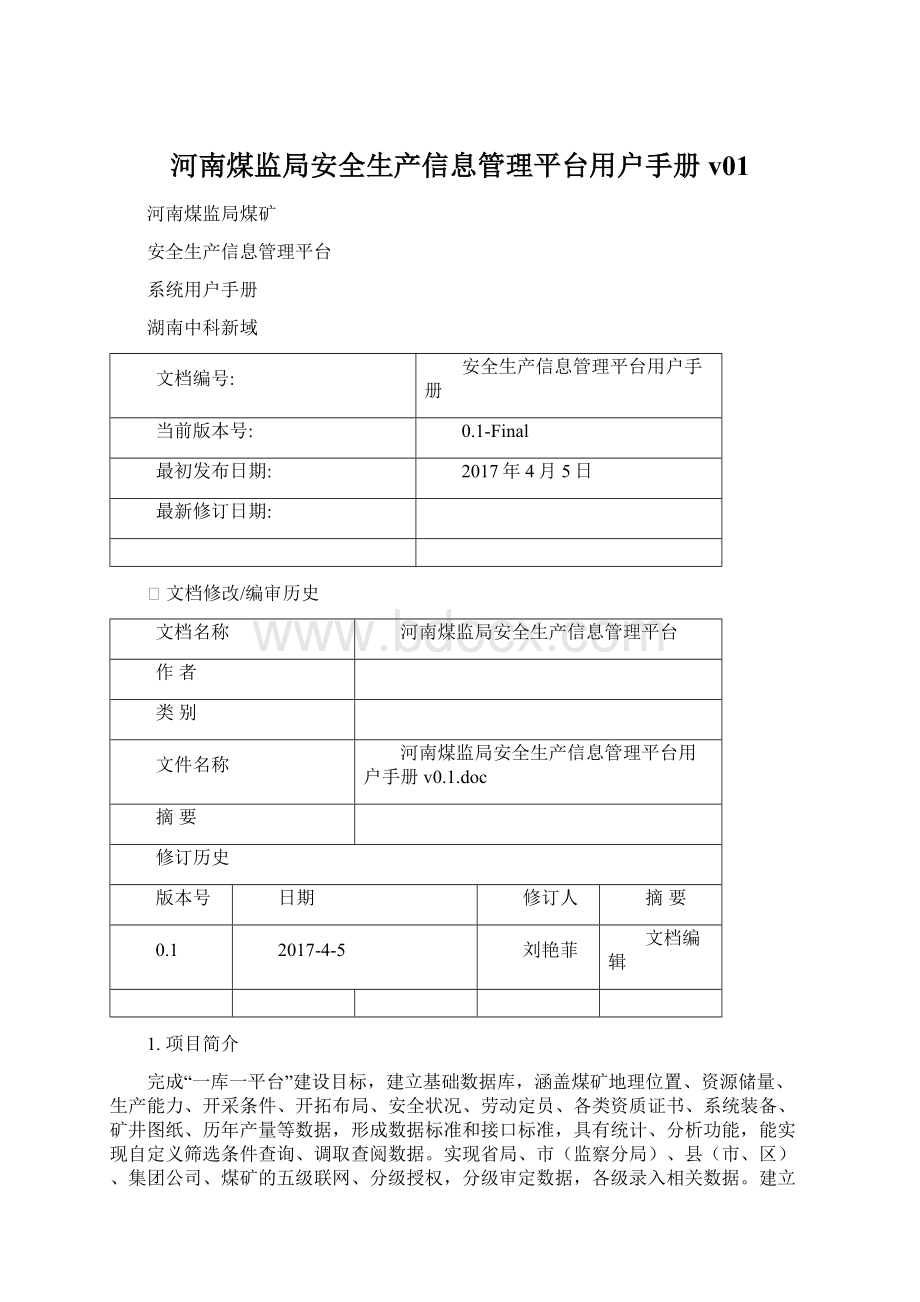
河南煤监局安全生产信息管理平台用户手册v01
河南煤监局煤矿
安全生产信息管理平台
系统用户手册
湖南中科新域
文档编号:
安全生产信息管理平台用户手册
当前版本号:
0.1-Final
最初发布日期:
2017年4月5日
最新修订日期:
⏹文档修改/编审历史
文档名称
河南煤监局安全生产信息管理平台
作者
类别
文件名称
河南煤监局安全生产信息管理平台用户手册v0.1.doc
摘要
修订历史
版本号
日期
修订人
摘要
0.1
2017-4-5
刘艳菲
文档编辑
1.项目简介
完成“一库一平台”建设目标,建立基础数据库,涵盖煤矿地理位置、资源储量、生产能力、开采条件、开拓布局、安全状况、劳动定员、各类资质证书、系统装备、矿井图纸、历年产量等数据,形成数据标准和接口标准,具有统计、分析功能,能实现自定义筛选条件查询、调取查阅数据。
实现省局、市(监察分局)、县(市、区)、集团公司、煤矿的五级联网、分级授权,分级审定数据,各级录入相关数据。
建立手机端及PAD端APP应用平台,方便随时调阅数据记录;调用地图软件的公共开发接口,实现手机端及PAD端的地理位置导航。
建设包括煤矿企业隐患排查治理信息和监管监察执法信息的煤矿监察管理业务处理系统,建立省(局)、市(监察分局)、县(市、区)、煤业集团、煤矿五级信息平台,实现煤矿开展事故隐患排查治理工作的自查、自报、自改闭环管理及数据统计等功能,实现煤矿企业事故隐患自查情况和查出的重大事故隐患录入上报,方便对处于各管理环节、各状态、各等级的隐患进行查询、统计,对未能按期进行自查、自报、自改的煤矿具有逾期警示提醒功能。
实现对煤矿安全监管监察机构现场监察中发现的安全违法的信息进行采集、录入、上报、整改、复查销号,实现安全监察全过程信息化,并将数据与煤矿数据进行关联分析和处理,指导煤矿安全监察,提升远程监察水平,并能随时调阅辖区内煤矿监察执法的开展情况、所查处隐患及整改情况。
实现省、市、县各级煤矿安全监管监察部门的信息共享,能够对检查情况按照检查类型、检查频次等信息进行统计分析,建立联动机制,形成监管合力。
系统包括:
智能分析、企业管理、企业隐患监管、监察执法信息、政企协同、隐患报表、绩效评估、法律法规管理、预警管理、基础数据管理、数据交换、系统管理、XX地图导航等十三大功能模块,以及移动应用功能模块,主要是查询相关信息、实时预警、企业与政府部门之间的勾通交流,以及进行电子地图导航处理等方面,包括企业信息管理、企业信息管理、监察执法信息、政企协同、绩效评估、法律法规管理、预警管理的信息查询和GIS信息服务(XX地图导航)等功能模块。
2.系统介绍
当前系统使用了最新的HTML5技术,旧版的IE浏览器无法支持,故不能使用,如需要使用IE浏览器,必须为10以上版本(包括10),早期的IE内核(Trident)是一个古老的,不标准的,对W3C标准支持较差,而且完全无法支持最新HTML5技术的浏览器。
360浏览器的是双核浏览器,使用了传统的基于IE内核的兼容模式与高效的chrome内核的极速模式!
1.1.IE浏览器设置
系统要求在IE10.0版本以上,第一次使用本系统,首先要设置IE浏览器以及安装相关插件。
设置IE浏览器,下面我们以IE11.0版本为例进行设置,如果IE的版本不同或是用其他的浏览器,设置将会有稍许不同,如有问题可后续单独进行沟通;
●如何查看IE浏览器的版本
如何查看IE浏览器的版本,按顺序选择圈住区域添加可信任站点,具体如下列图所示:
打开IE浏览器→帮助→关于InternetExplorer选项→查看版本;
●如何设置IE浏览器
打开IE浏览器→工具→Internet选项→常规→设置→网站数据设置→Internet临时文件→每次访问网页时(E)→确定。
注意:
设置网站数据为保证系统在使用访问时,每次数据为最新状态,不存在缓存情况。
1.2.360浏览器设置
360浏览器版本需要在8以上(包含8),打开360浏览器,点击在输入地址框尾端的“
”图标,点击该图标,则弹出两种浏览模式为:
极速模式,兼容模式(推荐),需选择“极速模式”
1.3.系统登录
在浏览器输入.cn/进入河南煤监局安全监察局网站主页,点击“信息管理系统”打开系统登录页面,也可在浏览器中输入.82/,打开系统登录页面。
在下图的登录页面中输入用户名、密码,在密码文本框处输入密码,点击【登录】,即可进入管理系统。
1.4.主界面介绍
1.5.
4
登陆成功,进入管理系统主界面,一方面从层次上共分四部分(上图用红线分开,黑框标注),依次为:
固定标识区(1位置)、操作标签页(2位置)、功能菜单栏(3位置)、工作页面(4位置)。
其中:
固定标识区除姓名外,每个操作人员都是一样的;
功能标签区、功能菜单栏是根据每个用户的岗位职责而分配的权限,每个用户所看到的可能不会完全一样;
工作页面则是根据每天的操作功能生成,即使同一用户每天的信息都可能不一样。
操作标签页则是用户当前进行的操作和已经操作过但没有退出的工作页面标签,方便用户再次进入。
依次如下详细介绍:
1.5.1.用户当前状态区
用于显示工作中心、个人中心、消息通知、安全退出功能按钮,具体功能按钮的操作如下:
系统首页:
点击‘系统首页’按钮进入首页主界面。
个人中心:
点击‘个人中心’,进入当前登录个人中心,查看当前登录人员的基本信息、联系方式、我的头像、修改密码、系统日志。
安全退出:
点击‘安全退出’,即可注销当前用户,回到登陆页面。
1.5.2.功能标签
此处用于显示系统中大功能模块。
1.5.3.功能菜单栏
显示各个功能模块的子模块列表,从而方便用户的操作。
1.6.通用功能
查询:
点击“选择条件”下拉列表框,选择需要查找的条件项,该功能用于查询数据。
新增:
该按钮主要是新增加一张单据或在单据中新增加一条记录
编辑:
该按钮主要是原有单据进行修改,修改后要点保存才能实现修改。
删除:
该按钮主要是在在单据中删除所选择的一条记录。
删除时系统会再次要求确认。
详细:
该按钮用于查看信息记录的详细信息。
确认并关闭窗口:
勾选复选框,点击“确认”按钮之后,关闭当前窗口,未勾选,则不关闭窗口,可以继续进行操作
确认:
该按钮用于保存,将数据保存的服务器中
关闭:
该按钮用于关闭当前窗口
1.7.系统功能操作介绍
1.7.1.菜单介绍
点击“
”按钮,弹出菜单面板,面板中根据不同的用户权限,显示相应的功能菜单
菜单导航有“一级菜单”、“二级菜单”、“三级菜单”、“快捷菜单”等
点击功能菜单按钮,将跳转到相应的功能操作页面
◆工作中心
工作中心展示:
“系统风险评估”、“公告通知”、“企业自查自改自报”、“监察监管执法情况”、“重大隐患”、“企业信息”六大模块,每个模块数据都进行统计,以数字的形式直观的展示信息数量,以时间排序,显示最新数据,在当前模块首页,点击任何模块中的数据选项,可查看当前数据项的详细信息
如“系统风险评估-有隐患评估”,点击其中某数据项,可一目了然知道系统风险中隐患问题
“监察监管执法情况”,点击数据项,查看当前方案的详细信息
◆地图桌面
所有的煤矿、公司、企业、救援队的图标根据经纬度坐标以分布式的形式展现在地图上面,救援队默认不显示,如需显示,需将“
”复选框勾选上
点击左侧,选择需要查看的煤矿,即可查看当前煤矿的数据信息,地址、电话、矿井生产能力、风险评估隐患、发现隐患数,
,点击查看,可进入详细信息页面
点击“查看隐患”,查看当前煤矿的隐患详细信息
点击“查看更多”,可以看到该煤矿的“工作计划”、“工作方案”、“安全隐患”、“风险评估”、“基本信息”,点击每个功能图标,进入该功能相应的操作页面
◆功能桌面
将主要重点工作功能排列出来,方便管理和操作
选择左侧公司或煤矿,点击右侧功能图标,将进入相对应的操作界面,在操作界面完成工作需要,也可不选左侧数据项,直接点击功能图标,进入操作界面,怎么操作该界面的功能,在下面的“安全隐患管理”章节会详细的说明
◆综合桌面
综合展示公司和煤矿的基本信息、系统风险评估、安全隐患等统计数据,点击每个小模块的“
”按钮,可进入具体操作功能页面,查看详细情况和功能操作,怎么操作该界面的功能,下面章节有详细介绍
公司和煤矿都有各自的操作界面,显示的内容各不相同,比如:
公司下面有管辖的煤矿,但不会有系统风险的评估,安全隐患信息,煤矿则反之
点击基本信息、系统风险评估、安全隐患详细信息,进入详细页面
1.7.2.系统首页
系统首页显示的是当前登录用户的工作,让当前用户可以一目了然的清楚知道自己接下来有哪些工作需要处理
1.7.3.系统管理
1.7.3.1.行政区域
操作步骤:
1、新增:
点击“新增”按钮,进入新增页面,填写行政区域信息,填写“编号”的时,需要按照级别来填写,比如:
河南省(410000),郑州隶属于河南省(410100),中原区又隶属于郑州(410102),它们有一个分明的层级关系,编号规则由维护人员制定,确认信息正确,点击“确定”,信息新增成功。
2、修改:
选择修改的对象,点击“修改”按钮,进入修改页面,修改信息,点击“确定”,修改信息成功。
3、删除:
选择需要删除的对象数据,点击“删除”按钮,点击“确定”按钮,数据即将删除,请谨慎操作。
详细:
选择需要查看的数据对象,点击“详细”按钮,进入详细页面,查看详细信息。
4、查询:
在“请输入要查询关键字”文本框输入需要查询的行政区域名称,点击“查询”按钮,即可查看到需要查询的数据信息。
1.7.3.2.系统日志
系统日志该功能用于查看系统的登录日志、访问系统日志、操作系统日志、系统异常日志、系统授权日志等日志信息
1、登录日志:
查看所有登录该系统的信息
操作步骤:
查询:
查询需要查看的登录日志,点击“查询条件后的日历控件”,填写查询条件,点击“查询”,就可查看需要的信息,可查看,今天、近7天、近一个月、近3个月的登录日志,点击相应的按钮即可。
清空:
清空某段时间的登录日志,点击“清空”按钮,选择需要清空的时间段,点击“确定”,即可清空选择的时间段登录日志。
导出:
导出登录日志,点击“导出”按钮,进入导出页面,导出时,可根据自己需要导出的数据进行筛选,勾选导出字段,点击“确定”,即可导出相应的登录日志。
2、访问日志:
查看所有访问当前系统的访问信息
操作步骤:
请参照“登录日志”
1.7.3.3.企业管理
企业管理:
该功能用于登记企业信息
操作步骤:
1、查询:
点击“选择条件”下拉列表框,选择查询的字段,在“请输入要查询关键字”文本框输入需要查询的内容,点击“查询”按钮,即可查看相应的信息。
2、新增:
点击“新增”按钮,进入新增页面,填写相关信息,点击“确定”,新增完成。
3、编辑:
选择需要修改的数据对象,点击“编辑”按钮,进入修改页面,修改需要的内容,确认正确,点击“确认”,修改完成。
4、删除:
选择需要删除的数据对象,点击“删除”按钮,点击“确认”,数据即可删除,请谨慎操作。
1.7.3.4.执法依据
执法依据该功能用于管理所有依据信息
操作步骤:
1、查询:
点击“选择条件”下拉列表框,选择查询的字段,在“请输入要查询关键字”文本框输入需要查询的内容,点击“查询”按钮,即可查看相应的信息。
2、新增:
点击“新增”按钮,进入新增页面,填写相关信息,点击“确定”,新增完成。
3、编辑:
选择需要修改的数据对象,点击“编辑”按钮,进入修改页面,修改需要的内容,确认正确,点击“确认”,修改完成。
4、删除:
选择需要删除的数据对象,点击“删除”按钮,点击“确认”,数据即可删除,请谨慎操作。
1.7.3.5.隐患基础库
操作步骤:
1、查询:
点击“选择条件”下拉列表框,选择查询的字段,在“请输入要查询关键字”文本框输入需要查询的内容,点击“查询”按钮,即可查看相应的信息。
2、新增:
点击“新增”按钮,进入新增页面,填写相关信息,点击“确定”,新增完成。
3、编辑:
选择需要修改的数据对象,点击“编辑”按钮,进入修改页面,修改需要的内容,确认正确,点击“确认”,修改完成。
4、删除:
选择需要删除的数据对象,点击“删除”按钮,点击“确认”,数据即可删除,请谨慎操作。
1.7.3.6.预警配置
预警配置该功能用于配置证照、计划,整改等需要发送邮件或短信提示管理,如用煤矿人员账号登录,进入系统,在右下角就可看到预警提示
操作步骤:
1、新增:
点击“新增”按钮,进入新增页面,填写相关信息,点击“确定”,新增完成。
2、编辑:
选择需要修改的数据对象,点击“编辑”按钮,进入修改页面,修改需要的内容,确认正确,点击“确认”,修改完成。
3、删除:
选择需要删除的数据对象,点击“删除”按钮,点击“确认”,数据即可删除,请谨慎操作。
煤矿人员登录进入系统
点击“消息预警”的“详情”,进入页面,即可查看证件等过期详细信息
1.7.3.7.风险管控类目
操作步骤:
1、查询:
点击“选择条件”下拉列表框,选择查询的字段,在“请输入要查询关键字”文本框输入需要查询的内容,点击“查询”按钮,即可查看相应的信息。
2、新增:
点击“新增”按钮,进入新增页面,填写相关信息,点击“确定”,新增完成。
3、编辑:
选择需要修改的数据对象,点击“编辑”按钮,进入修改页面,修改需要的内容,确认正确,点击“确认”,修改完成。
4、删除:
选择需要删除的数据对象,点击“删除”按钮,点击“确认”,数据即可删除,请谨慎操作。
1.7.4.单位组织
1.7.4.1.机构管理
操作步骤:
1、查询:
点击“选择条件”下拉列表框,选择查询的字段,在“请输入要查询关键字”文本框输入需要查询的内容,点击“查询”按钮,即可查看相应的信息。
2、新增:
点击“新增”按钮,进入新增页面,填写相关信息,点击“确定”,新增完成。
3、编辑:
选择需要修改的数据对象,点击“编辑”按钮,进入修改页面,修改需要的内容,确认正确,点击“确认”,修改完成。
4、删除:
选择需要删除的数据对象,点击“删除”按钮,点击“确认”,数据即可删除,请谨慎操作。
1.7.4.2.部门管理
部门管理该功能用于管理机构下的部门信息
操作步骤:
1、查询:
点击“选择条件”下拉列表框,选择查询的字段,在“请输入要查询关键字”文本框输入需要查询的内容,点击“查询”按钮,即可查看相应的信息。
2、新增:
选择某机构单位,点击“新增”按钮,进入新增页面,填写相关信息,点击“确定”,新增完成。
3、编辑:
选择某机构单位,点击需要修改的数据对象,点击“编辑”按钮,进入修改页面,修改需要的内容,确认正确,点击“确认”,修改完成。
4、删除:
选择某机构单位下需要删除的部门数据对象,点击“删除”按钮,点击“确认”,数据即可删除,请谨慎操作。
不能删除机构单位,只能是部门。
1.7.4.3.角色管理
系统中用户的操作权限是通过角色来控制,角色可以理解为具备一定操作权限的用户组
操作步骤:
新增:
点击“新增”按钮,弹出“新增角色”操作窗口,在框口中填写相关角色信息,确认信息正确,点击“保存”,角色添加成功
修改:
选择需要修改的数据对象,点击“修改”按钮,操作和新增一样,请参照。
删除:
选择要删除的数据对象,点击“删除”按钮,确认删除,数据即可删除成功,请谨慎操作。
角色成员:
选择角色,可查用有当前角色的成员,为当前角色组添加成员、删除角色成员。
在角色列表中选择一个角色,给当前角色添加成员,点击“角色成员”按钮,弹出角色成员窗口
选择左侧组织机构单位,查看单位下面的人员,点击成员,那个成员将被选中,变成红色,再点击该成员,取消选中,确认角色成员添加正确,点击“保存”,角色成员添加成功。
组授权:
给相应的角色授予访问当前系统的相应权限,权限设置可以控制到有功能—按钮—数据字段—数据的操作,根据需求,设置相应的权限
在角色列表中选择一个角色,给当前角色添加成员,点击“角色授权”按钮,弹出角色授权窗口
授予系统中相应的功能,选中复选框,代表拥有该功能的使用权限,点击“下一步”,如图1-1所示
图1-1设置功能权限
设置对拥有系统功能中按钮功能的控制,选中复选框,代表拥有该按钮的操作权限,点击“下一步”,如图1-2所示
图1-2设置功能按钮权限
设置功能数据项权限,选中复选框,代表拥有该数据字段的权限,点击“下一步”,如图1-3所示
图1-3设置数据项查看权限
设置数据项查看权限,选中复选框,代表拥有该数据字段的查看权限,分为五种设置模式:
仅限本、仅限本人及下属、所在部门、所在公司、自定义(可以选择本系统中任何一个组织单位部门,还可设置数据只读,不可修改),确认设置正确,点击“保存”,角色权限授予成功,如图1-4所示
图1-4数据线权限设置
1.7.4.4.用户组管理
用户组就是具有相同特征的用户的集合。
一个组可以包含多个用户,每个用户也可以属于不同的组。
用户组在系统中扮演着重要的角色,方便管理员对用户进行集中管理。
操作步骤:
新增:
点击“新增”按钮,弹出“新增用户组”操作窗口,在框口中填写相关用户组信息,确认信息正确,点击“保存”,用户组添加成功
修改:
选择需要修改的数据对象,点击“修改”按钮,操作和新增一样,请参照。
删除:
选择要删除的数据对象,点击“删除”按钮,确认删除,数据即可删除成功,请谨慎操作。
组成员:
选择用户组,可查看当前组的成员,为当前用户组添加成员、删除用户组成员。
在用户组列表中选择一个用户组,给当前用户组添加成员,点击“组成员”按钮,弹出用户组成员窗口
选择左侧组织机构单位,查看单位下面的人员,点击成员,那个成员将被选中,变成红色,再点击该成员,取消选中,确认用户组成员添加正确,点击“保存”,用户组成员添加成功。
组授权:
给相应的用户组授予访问当前系统的相应权限,权限设置可以控制到有功能—按钮—数据字段—数据的操作,根据需求,设置相应的权限
在用户组列表中选择一个用户组,给当前用户组添加成员,点击“组授权”按钮,弹出用户组授权窗口
授予系统中相应的功能,选中复选框,代表拥有该功能的使用权限,点击“下一步”,如图1-1所示
图1-1设置功能权限
设置对拥有系统功能中按钮功能的控制,选中复选框,代表拥有该按钮的操作权限,点击“下一步”,如图1-2所示
图1-2设置功能按钮权限
设置功能数据项权限,选中复选框,代表拥有该数据字段的权限,点击“下一步”,如图1-3所示
图1-3设置数据项查看权限
设置数据项查看权限,选中复选框,代表拥有该数据字段的查看权限,分为五种设置模式:
仅限本、仅限本人及下属、所在部门、所在公司、自定义(可以选择本系统中任何一个组织单位部门,还可设置数据只读,不可修改),确认设置正确,点击“保存”,组权限授予成功,如图1-4所示
图1-4数据线权限设置
1.7.4.5.用户管理
操作步骤:
新增:
点击“新增”按钮,弹出“新增用户”操作窗口,在框口中填写相关用户信息,确认信息正确,点击“保存”,用户添加成功
修改:
选择需要修改的数据对象,点击“修改”按钮,操作和新增一样,请参照。
删除:
选择要删除的数据对象,点击“删除”按钮,确认删除,数据即可删除成功,请谨慎操作。
重置密码:
选择需要修改密码的数据行,点击“重置密码”,弹出修改密码窗口,在“新密码”文本框中填写新密码,点击“确认”,密码重置成功。
点击“更多”,有隐藏的“导出Execl”、“禁用帐户”、“启用账户”三个功能
导出Execl:
将所有的用户已Execl格式导出
禁用账号:
选择一行需要禁用的账号,点击该按钮,将该用户禁用,该账号就不能登陆当前系统
启用账号:
将禁用的账号启用,能重新可以登录当前系统
用户权限:
单独给当前选择的用户设置权限,操作方法和用户组授权一致,请参考
1.7.5.企业管理
1.7.5.1.企业基本信息
操作步骤:
1、查询:
点击“选择条件”下拉列表框,选择查询的字段,在“请输入要查询关键字”文本框输入需要查询的内容,点击“查询”按钮,即可查看相应的信息。
2.新增:
点击“新增”按钮,进入新增页面
根据“企业类型”的选择,页面模式分为“公司”、“煤矿”两个不同的页面信息版本,根据实际情况填写“基本信息”,“经度”,“纬度”需要点击地图的右上角的“创建标注”按钮,然后系统会自动获取填写到文本框中,确认新增无误,点击“提交”按钮,基本信息保存成功
填写基本信息之后,才能填写“证照信息、矿井图纸信息”等,将信息填写完整之后,企业信息新增成功
查看:
选择查看数据,点击“查看”按钮,即可查看当前的详细信息
编辑:
选择需要修改的数据,对数据项进行修改
安全生产:
选择一行数据对象,点击“安全生产”按钮,进入页面,填写左侧菜单栏信息
申请数据审批:
填写完成基本信息和安全生产信息,向相关部门进行申请审核,确认企业符合规定和安全生产要求
填写完信息之后,点击“申请数据审批”按钮,当前数据状态未“完成修改”;
申请数据审批:
不同的用户角色,拥有不同的操作权限,该按钮是审核部门使用。
相关部门看到当前申请的审批,对该企业信息进行审核,如果该信息正确,审批通过,数据状态为“数据审核通过”,“是否审核”状态为“绿色”,如不通过,数据状态为“数据审核不通过”,不通过的数据,在进行信息的完善修改,然后再进行审批,直到通过为止。
删除:
选择一行数据,点击“删除”,即可删除当前选择的数据,请谨慎操作。
1.7.5.2.设备检测检验
设备检测检验该功能用于检测企业旗下的设备进行检查,是为了发现设备中的不安全隐患,确保设备的安全运行,将检查结果进行记录,做到心中有数。
操作步骤:
1、新增:
点击“新增”按钮,进入新增页面,填写设备检查信息,确认信息正确,点击“保存”,新增成功。
2、编辑:
选择需要编辑的数据对象,点击“编辑”按钮,即可编辑当前数据的详细信息。
3、删除:
选择需要删除的数据对象,点击“删除”按钮,即可删除当前对象,谨慎操作。
1.7.5.3.企业培训信息
企业培训信息该功能用于管理记录培训人员具体培训信息
操作步骤:
1、查询:
点击“选择条件”下拉列表框,选择查询的字段,在“请输入要查询关键字”文本框输入需要查询的内容,点击“查询”按钮,即可查看相应的信息。
2、新增:
点击“新增”按钮,进入新增页面,填写相关信息,点击“确定”,新增完成。
3、编辑:
选择需要修改的数据对象,点击“编辑”按钮,进入修改页面,修改需要的内容,确认正确,点击“确认”,修改完成。
4、复训:
对已参加培训过的人员,如需复训,在培训人员记录信息下找到当前人员的培训信息,在下面添加复训信息时间即可,就无需在进行一次登记
选择一行人员培训记录,点击“复训”按钮,在弹出对话框,点击“确定”,“最后复训时间”系统自动填写
5、删除:
选择需要删除的数据对象,点击“删除”按钮,点击“确认”,数据即可删除,请谨慎操作。
1.7.5.4.职业危害
操作步骤:
1、查询:
点击“选择条件”下拉列表框,选择查询的字段,在“请输入要查询关键字”文本框输入需要查询的内容,点击“查询”按钮,即可查看相应的信息。
2、新增:
点击“新增”按钮,进入新增页面,填写相关信息,点击“确定”,新增完成。
3、编辑:
选择需要修改的数据对象,点击“编辑”按钮,进入修改页面,修改需要的内容,确认正确,点击“确认”,修改完成。
4、删除:
选择需要删除的数据对象,点击“删除”按钮,点击“确认”,数据即